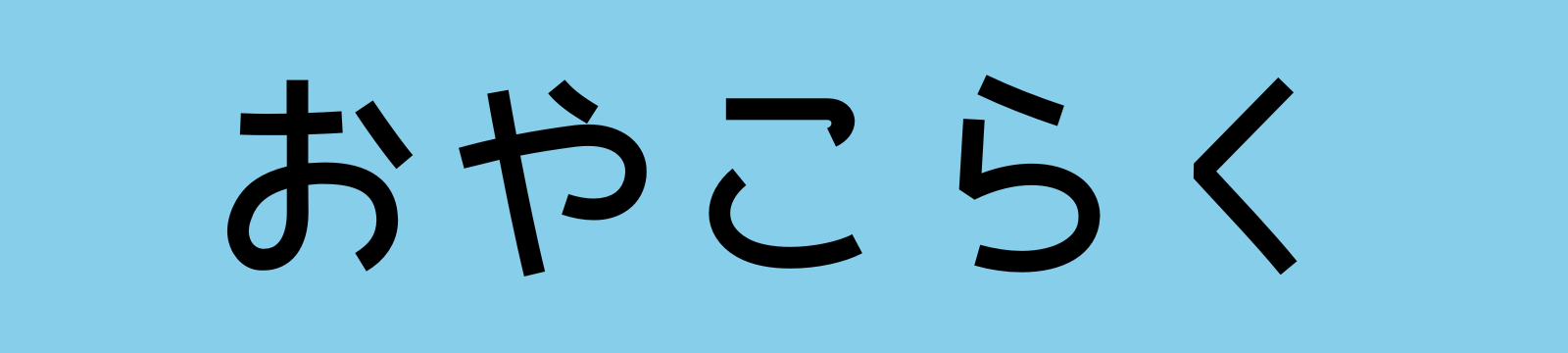dTVは初回登録であれば31日間無料でおためしできます。
「無料期間を確認したい」
「無料のおためし期間っていつまでだっけ?」
この記事では、dTVの無料期間を確認する方法を画像付きで分かりやすく説明していきます。
おためし体験中、私は「あれ?どこから確認できるんだろう…」と正直迷いました。
同じように、無料期間の確認のしかたがよく分からず戸惑っている方に向けて書きました
おためし期間の確認方法を知って、安心してdTVを楽しみましょう!
無料期間が終了すると自動継続となり、その月から月額料金がかかります。
おためし利用してみたけどやっぱり解約するという方は、忘れずに無料期間中に解約手続きをしてください!
\ クリックすると公式サイトに飛びます /
【dTV】無料おためし期間の確認方法
この章では、
をお伝えしていきます。
パソコンからの確認方法
画面右上にある三点リーダーにカーソルを合わせると、アカウントメニューが現れます。
「契約状態/ご利用履歴」の項目をクリックして下さい。
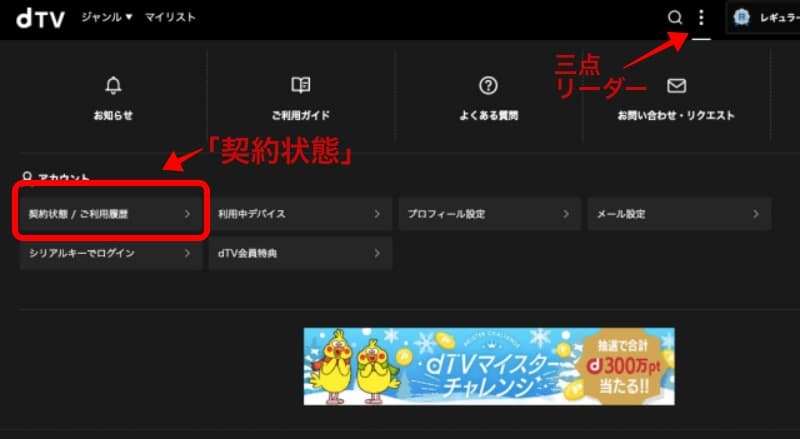
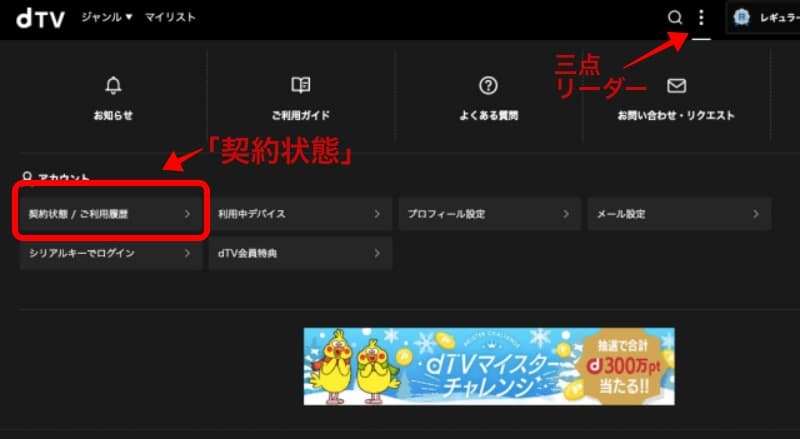
「ドコモ決済情報を確認する」をクリックすると別ウィンドウが開き、My docomoへと画面が切り替わります。
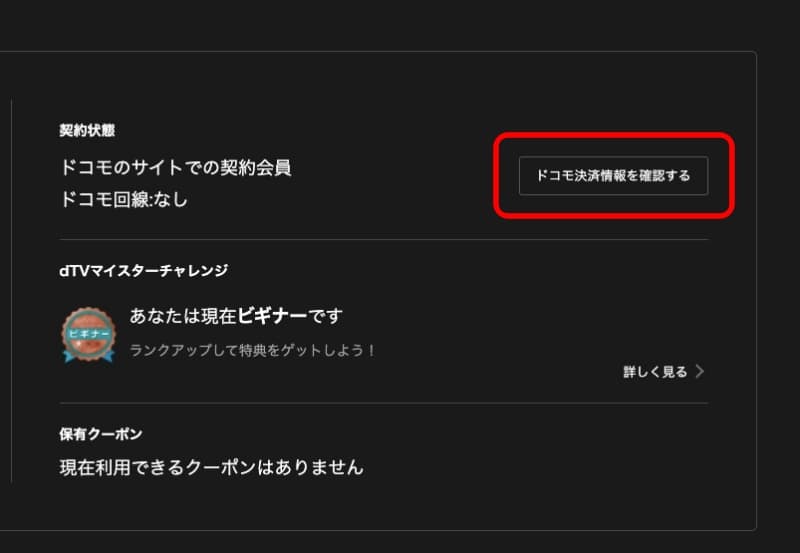
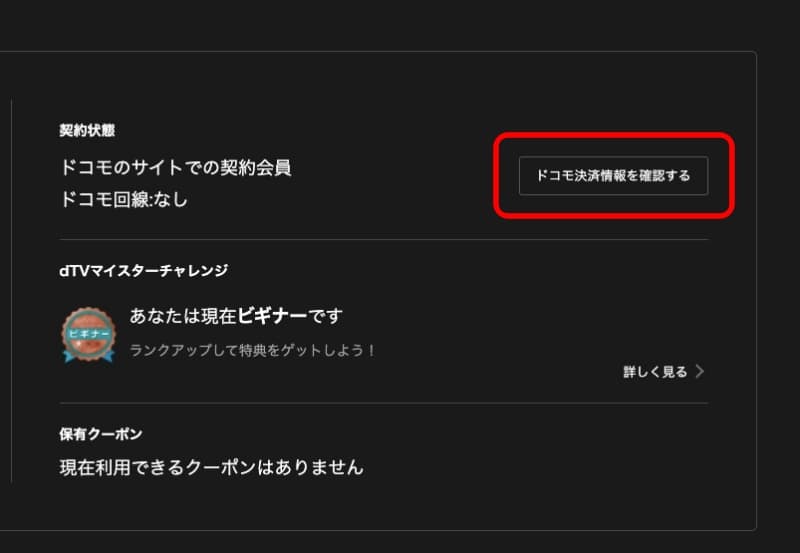
My docomoを初めて利用する場合は、まずはMydocomoへの登録が必要になります。(登録はすぐ終わります)
すでにMy docomoに登録済みの方は、ログインして下さい。
My docomo内にある「ご契約内容」タブをクリックします。
すると「現在契約中の主なサービス」が表示され、dアカウントで契約中のサービスを確認することができます。
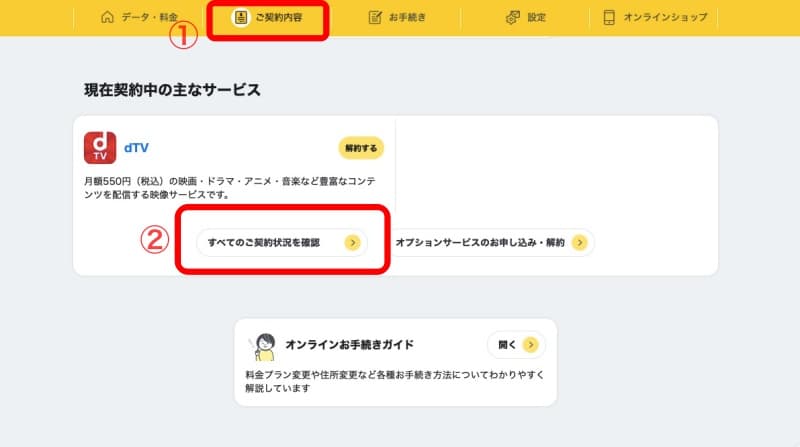
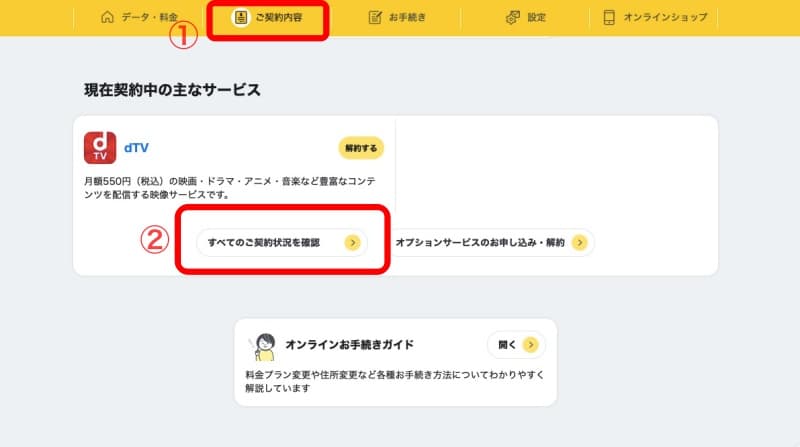
ここで、dTVの項目にある「すべてのご契約状況を確認」をクリックします。
「すべてのご契約状況を確認」をクリックすると、ここでようやく「何月何日まで無料でご利用できます」の表示を確認することができます。
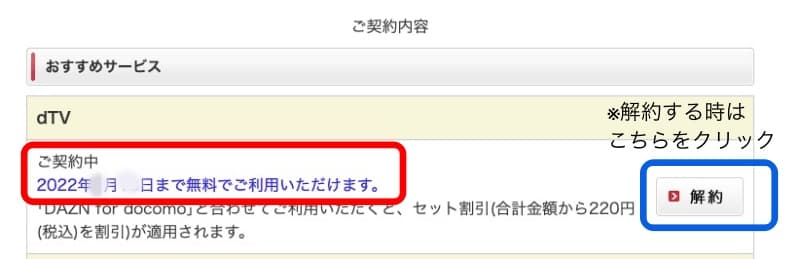
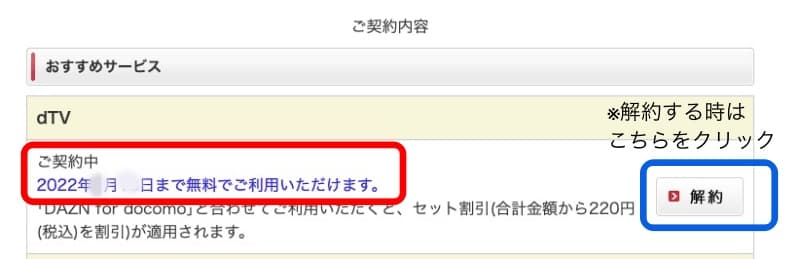
これでおしまいです!
\ クリックすると公式サイトに飛びます /
スマホからの確認方法
iPhone(iOS端末)の場合とAndroid端末の場合に分けてご説明します。
iPhone(iOS端末)の場合
iOS端末では、dTVアプリの「契約状態」画面に「ドコモ決済情報を確認する」の表示がされません。
(参考までに表示画面を載せました。)
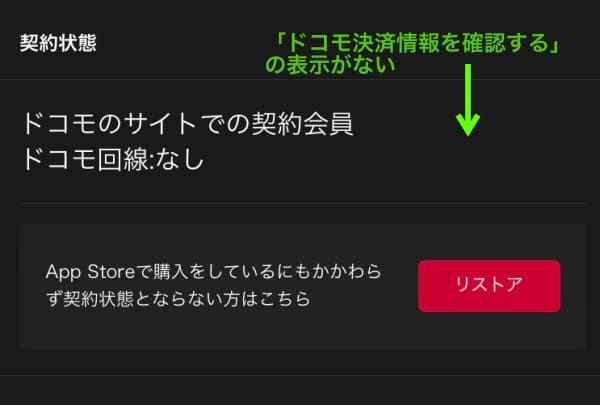
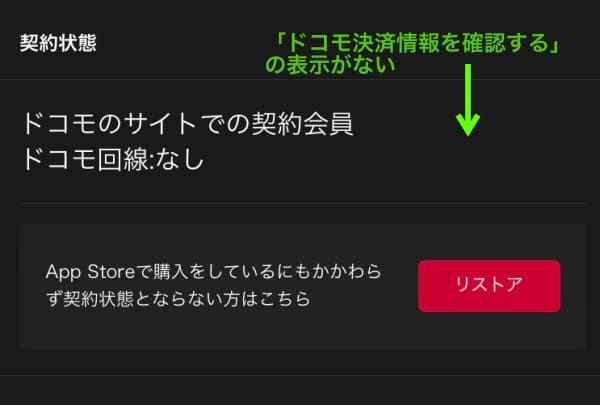
ですので、dTVアプリからはMy docomoを開くことができず、無料期間の確認ができません。
そのためiPhoneの場合は、ブラウザ(SafariやChrome)からdTVサイトへアクセスして、ログインします。
下:iPhoneでブラウザからdTVサイトを見ている画像です。
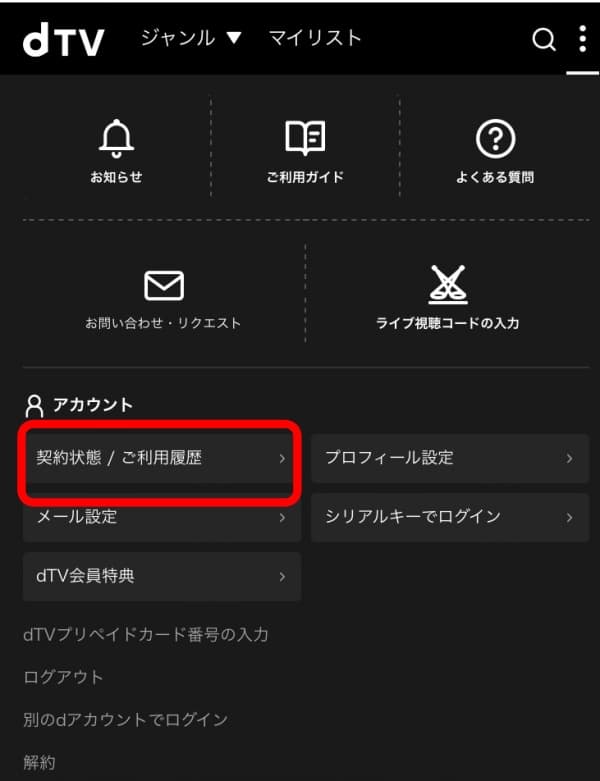
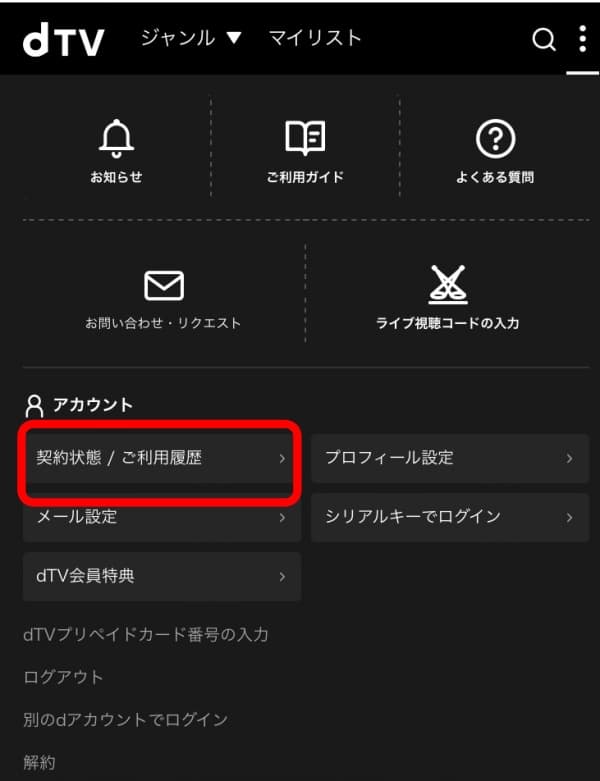
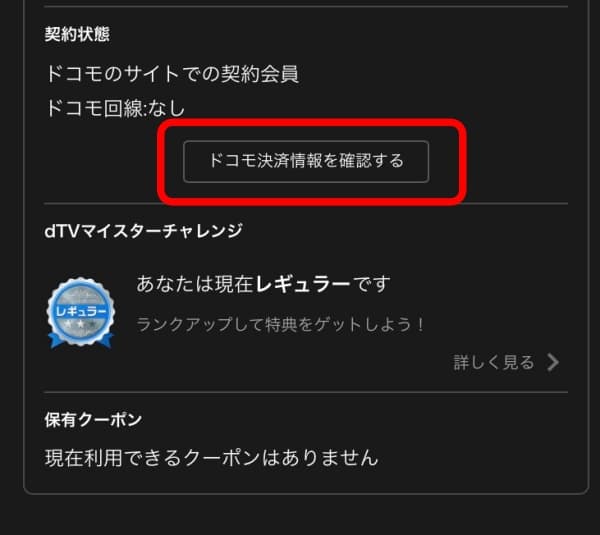
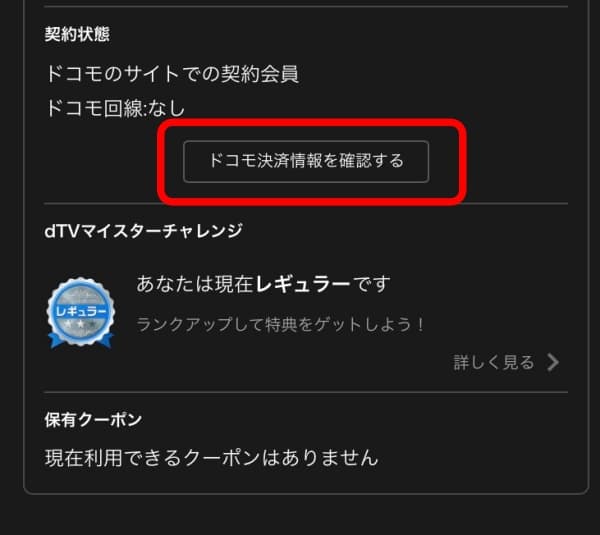
「契約状態/ご利用履歴」をタップし、次の画面にいくと契約状態のところに「ドコモ決済情報を確認する」の表示があります。
この通り、iOS端末ではブラウザから、パソコンの場合と同じ手順で無料期間を確認することができます!
Android端末の場合
Android端末の場合は、dTVアプリ・ブラウザの両方から無料期間の確認画面へアクセスすることができます。
AndroidはiOS端末と違い、dTVアプリからMy docomoに進めるので、アプリからの確認も可能となっています。
無料期間の確認方法は、基本的にパソコンの場合と同じです。
\ クリックすると公式サイトに飛びます /
おわりに
「dTVの無料おためし期間がいつまでか?」を確認したい場合、dTVサイトの「契約状態」からMy docomoへ移動してはじめて確認できるため、初めての人には少し複雑だなと感じました。
この記事が、自分と同じように、無料期間の確認方法でとまどっている方のお役に立てれば嬉しい限りです。
おためし期間をしっかり確認した上で、とってもお得なdTVの無料期間を思う存分楽しんでください!